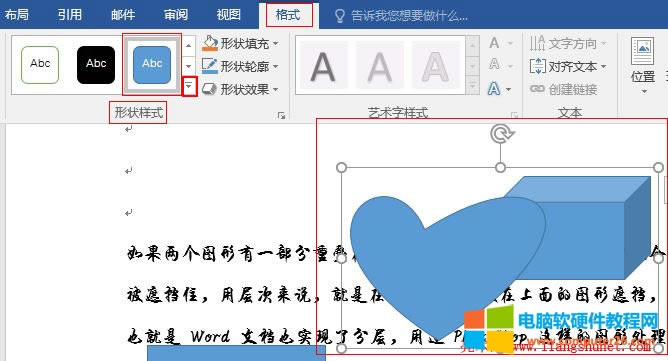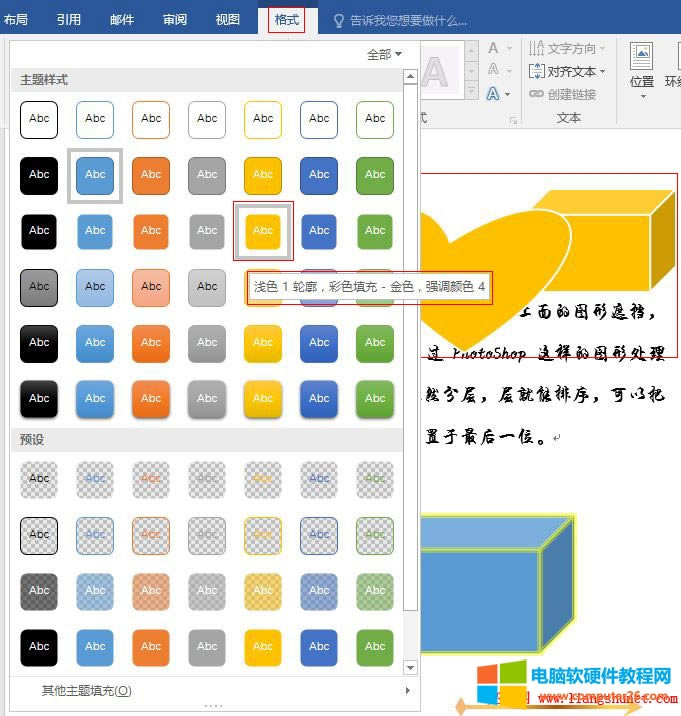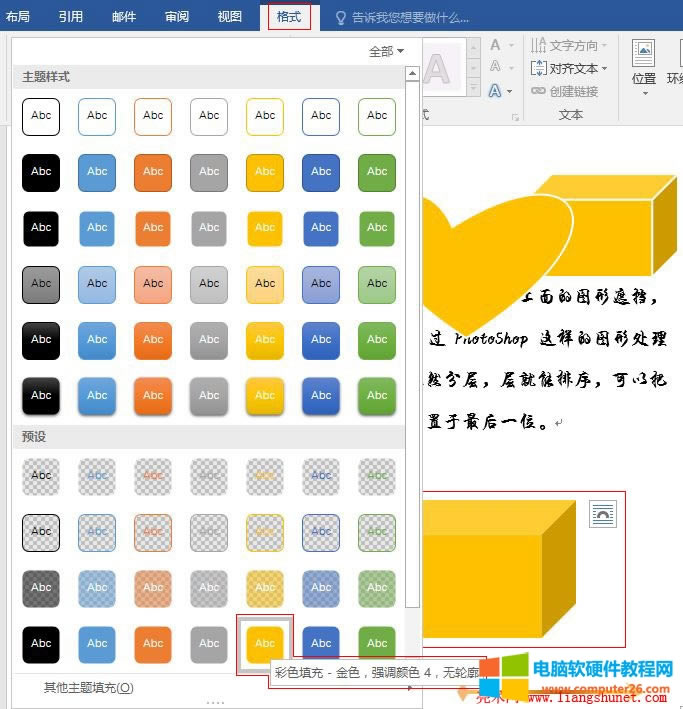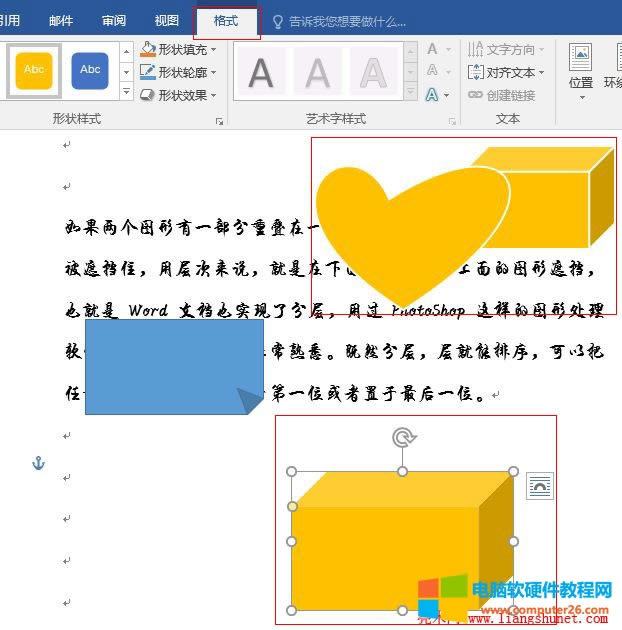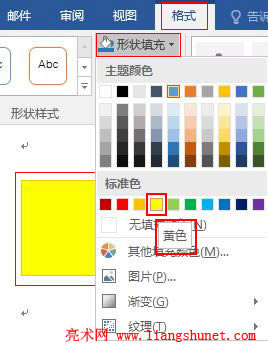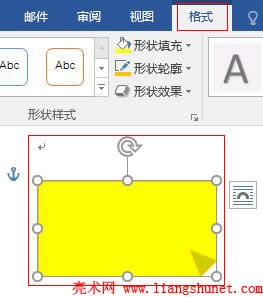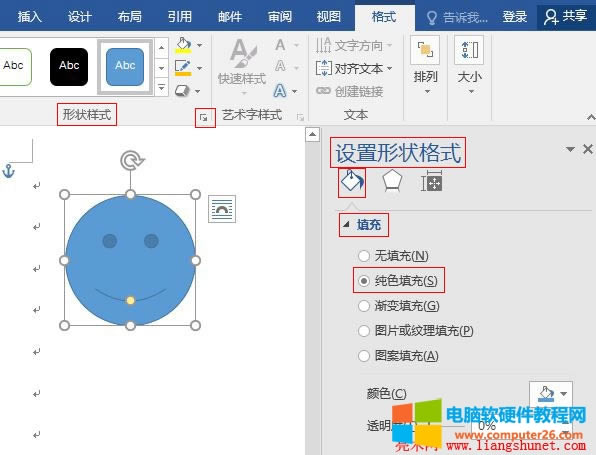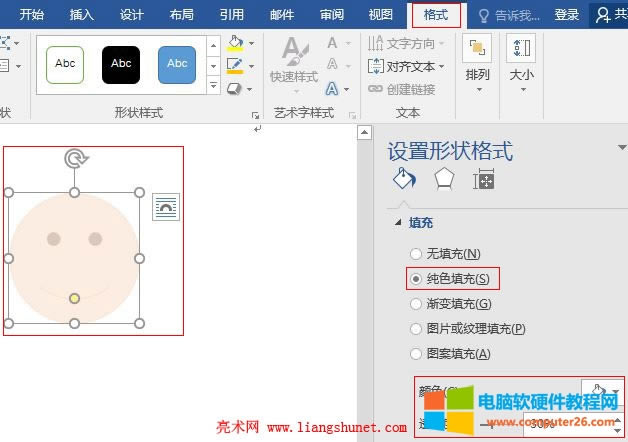Word 2016形狀純色填充完成圖文使用教程(主題樣式、透明度)
發布時間:2025-03-16 文章來源:xp下載站 瀏覽:
| 辦公軟件是指可以進行文字處理、表格制作、幻燈片制作、圖形圖像處理、簡單數據庫的處理等方面工作的軟件。目前辦公軟件朝著操作簡單化,功能細化等方向發展。辦公軟件的應用范圍很廣,大到社會統計,小到會議記錄,數字化的辦公,離不開辦公軟件的鼎力協助。另外,政府用的電子政務,稅務用的稅務系統,企業用的協同辦公軟件,這些都屬于辦公軟件。 圖形填充方式有幾種,分別為純色填充、漸變填充、圖片或紋理填充、圖案填充,本篇將先介紹純色填充。純色填充就是用單色填充,也就是選擇一種顏色即可。純色填充有多種方法,第一種是選擇顏色,第二種是選擇主題樣式,第三種選擇顏色后還可以調透明度;其中選擇顏色既可以從功能區的“形狀填充”中選擇,也可以從右鍵菜單中選擇。 Word 2016 中內置了多種主題樣式,這些主題樣式有各種顏色的,還有各種透明度的,并且配有不同的邊框,有滿足需要的選擇即可,不必要再設置。 一、Word 2016 形狀用主題樣式填充1、假如要填充組合在一起的兩個形狀,例如“心形和立方體”。選中它們,選擇“格式”選項卡,“形狀樣式”上面就有三個主題,默認用藍色主題填充了,如圖1所示:
圖1 2、單擊“形狀樣式”上面的“一橫 + 小三角”圖標,在彈出的主題樣式中選擇“淺色 1 輪廓,彩色填充 - 金色,強調顏色 4”,如圖2所示:
圖2 3、“心形和立方體”都用這種主題樣式填充了,這就是組合的設置方便性的體現。 4、再填充一個立方體,選中立方體, 同樣打開主題樣式,選擇“彩色填充 - 金色,強調顏色 4,無輪廓”,如圖3所示:
圖3 5、兩種主題填充方式的完整效果,如圖4所示:
圖4 二、Word 2016 形狀選擇純色填充1、以填充折角形為例。選中“折角形”,單擊“形狀填充”,打開“設置形狀格式”窗口,在彈出的色塊中選擇“黃色”,如圖5所示:
圖5 2、“折角形”用所選的顏色填充,效果如圖6所示:
圖6 3、折角處也自動用深一點的顏色填充了。 三、Word 2016 形狀選擇純色填充并調透明度1、以填充笑臉為例。選中“笑臉”,單擊“形狀樣式”右邊的斜箭頭,打開“設置形狀格式”小窗口,選擇“填充與線條”圖標,單擊“填充”展開,選擇“純色填充”,如圖7所示:
圖7 2、顏色選擇“橙色,個性色 2,淡色 80%”,“透明度”設置為 30%,把邊框也設置為淡橙色,如圖8所示:
圖8 3、笑臉的兩個眼睛也自動用深一點橙色填充。 Office辦公軟件是辦公的第一選擇,這個地球人都知道。 |